Ṣe atunṣe Google Chrome Ko dahun Ọrọ: Intanẹẹti jẹ orisun ti o tobi julọ ti Alaye. Ko si nkankan ni agbaye ti alaye rẹ ko le gba ni lilo Intanẹẹti. Ṣugbọn lati le lo Intanẹẹti, o nilo diẹ ninu ẹrọ aṣawakiri eyiti yoo fun ọ ni aaye fun hiho, wiwa ati gbogbo awọn iṣẹ ṣiṣe ti o fẹ ṣe nipa lilo Intanẹẹti. Nigbati o ba wa ẹrọ aṣawakiri ti o dara julọ lati ṣe iṣẹ-ṣiṣe rẹ, akọkọ ati aṣawakiri ti o dara julọ ti o wa ni lokan ni Kiroomu Google.
Kiroomu Google: Google Chrome jẹ ẹrọ aṣawakiri wẹẹbu agbelebu-Syeed ti o jẹ idasilẹ, idagbasoke ati itọju nipasẹ Google. O ti wa ni larọwọto wa si download ati lilo . O jẹ iduroṣinṣin julọ, iyara ati ẹrọ aṣawakiri igbẹkẹle. O tun jẹ paati akọkọ ti Chrome OS, nibiti o ti ṣiṣẹ bi pẹpẹ fun awọn ohun elo wẹẹbu. Koodu orisun Chrome ko si fun eyikeyi lilo ti ara ẹni. O le ṣee lo lori eyikeyi ẹrọ ṣiṣe bi Linux, macOS, iOS, ati Android.
Google Chrome ti ni idagbasoke nipasẹ awọn olupilẹṣẹ nitorina ko jẹ 100% laisi kokoro. Nigba miiran, nigbati o ba bẹrẹ chrome, kii yoo dahun ati pe kii yoo sopọ si Intanẹẹti. Nigba miiran, o tẹsiwaju lati kọlu. Nigbati iru ipo bẹẹ ba waye, o ni idanwo lati yipada si awọn aṣawakiri miiran bi Firefox, Internet Explorer, bbl eyiti o han gedegbe ko fun ọ ni iriri ti o dara bi Chrome ṣe.

Awọn iṣoro oriṣiriṣi ti gbogbo awọn olumulo koju ni:
- Google Chrome n tẹsiwaju lati kọlu
- Google Chrome ko dahun
- Oju opo wẹẹbu pataki kan ko ṣii
- Google Chrome ko dahun ni ibẹrẹ
- Google Chrome didi
Lẹhin kika nkan yii, ti o ba koju ipo kan Chrome ko dahun lẹhinna o ko nilo lati yipada si aṣawakiri miiran. Awọn ọna pupọ lo wa nipasẹ eyiti o le ṣatunṣe Chrome ko dahun iṣoro.
Awọn akoonu[ tọju ]
- Awọn ọna oriṣiriṣi Lati Fix Google Chrome Ko Dahun
- Ọna 1 - Gbiyanju Tun Chrome bẹrẹ
- Ọna 2 - Ṣayẹwo Awọn iṣẹ Nlọ Ni Chrome
- Ọna 3 - Ṣiṣayẹwo Fun Awọn imudojuiwọn
- Ọna 4 - Mu awọn amugbooro ti ko wulo tabi aifẹ
- Ọna 5 – Ṣiṣayẹwo Fun Malware
- Ọna 6 - Ṣayẹwo Awọn ariyanjiyan App
- Ọna 7 - Mu Imudara Hardware kuro
- Ọna 8 - Mu pada Chrome tabi Yọ Chrome kuro
Awọn ọna oriṣiriṣi Lati Fix Google Chrome Ko Dahun
Rii daju lati ṣẹda a pada ojuami o kan ni irú nkankan lọ ti ko tọ.
Ni isalẹ a fun ni awọn ọna oriṣiriṣi nipa lilo eyiti o le ṣatunṣe ọran didi Google Chrome rẹ ati pe o le mu pada si ipo iduroṣinṣin.
Ọna 1 - Gbiyanju Tun Chrome bẹrẹ
Ti Google Chrome rẹ ba n kọlu tabi didi, akọkọ ti gbogbo, o yẹ ki o gbiyanju lati tun bẹrẹ ṣaaju ṣiṣe eyikeyi awọn ayipada lati ṣatunṣe iṣoro rẹ.
1.Tẹ lori aami aami mẹta bayi ni oke apa ọtun igun.

2.Tẹ lori awọn Bọtini jade lati awọn akojọ ṣi soke.

3.Google Chrome yoo pa.
4.Tun o nipa tite lori awọn Aami Google Chrome wa ni ibi iṣẹ-ṣiṣe tabi nipa tite lori awọn aami ti o wa ni tabili tabili.

Lẹhin ṣiṣi Google Chrome pada, ọrọ rẹ le jẹ ipinnu.
Ọna 2 - Ṣayẹwo Awọn iṣẹ Nlọ Ni Chrome
O le ṣii awọn taabu pupọ ni Chrome ati tun ṣe igbasilẹ ohunkohun ni afiwe si lilọ kiri awọn taabu wọnyi. Ṣugbọn gbogbo awọn iṣẹ wọnyi nilo Ramu kọmputa rẹ. Nitorinaa, ti kọnputa rẹ ko ba ni Ramu to to lẹhinna ṣiṣi awọn taabu pupọ tabi igbasilẹ ni afiwe le jẹ Ramu pupọ ati o le fa awọn oju opo wẹẹbu lati jamba.
Nitorinaa, lati da agbara Ramu lọpọlọpọ duro, pa awọn taabu ti o ko lo, sinmi igbasilẹ naa ti eyikeyi ba wa ki o pa awọn eto ajeku miiran ti nṣiṣẹ lori kọnputa rẹ.Lati wo iye Ramu jẹ Chrome ati awọn eto miiran n gba ati lati pari awọn eto ti ko lo tẹle awọn igbesẹ isalẹ:
1.Ṣii Oluṣakoso iṣẹ-ṣiṣe nipa wiwa fun lilo ọpa wiwa ati ki o lu bọtini titẹ sii lori Keyboard.

2.Your Task Manager yoo fi gbogbo awọn eto ti o ti wa ni Lọwọlọwọ nṣiṣẹ pẹlú pẹlu wọn alaye bi Sipiyu agbara, Memory, ati be be lo.

3.Among awọn ti isiyi apps nṣiṣẹ lori kọmputa rẹ, ti o ba ti o ba ri eyikeyi ajeku app , yan ki o tẹ Ipari Iṣẹ wa ni igun apa ọtun isalẹ ti window Manager Task Manager.

Lẹhin pipade awọn eto ti ko lo ati awọn taabu afikun lati Chrome, tun gbiyanju lati ṣiṣẹ Chrome ati ni akoko yii o le ni anfani lati Ṣe atunṣe Google Chrome Ko Idahun , ti kii ba ṣe lẹhinna tẹsiwaju pẹlu ọna atẹle.
Ọna 3 - Ṣiṣayẹwo Fun Awọn imudojuiwọn
O ṣeeṣe pe Google Chrome ko ṣiṣẹ daradara nitori o n reti awọn imudojuiwọn diẹ ṣugbọn ko lagbara lati ṣe igbasilẹ & fi wọn sii. Nitorinaa, nipa ṣiṣe ayẹwo boya imudojuiwọn eyikeyi wa o le yanju ọrọ Google Chrome Ko Dahun.
1.Tẹ lori aami mẹta aami wa ni oke igun ọtun ti Chrome.

2.Tẹ lori Egba Mi O bọtini lati awọn akojọ ti o ṣi soke.

3.Under Iranlọwọ aṣayan, tẹ lori Nipa Google Chrome.

4.Ti awọn imudojuiwọn ba wa, Google Chrome yoo bẹrẹ gbigba wọn.

5.After Chrome pari gbigba lati ayelujara & fifi awọn imudojuiwọn, tẹ lori Bọtini atunbẹrẹ.

Lẹhin mimu dojuiwọn, Google Chrome rẹ le bẹrẹ ṣiṣẹ daradara ati tirẹ Ọrọ didi Chrome le jẹ ipinnu.
Ọna 4 - Mu awọn amugbooro ti ko wulo tabi ti aifẹ kuro
Google Chrome le ma ṣiṣẹ daradara nitori awọn amugbooro ti a fi sii. Ti o ba ni ọpọlọpọ awọn amugbooro ti ko wulo tabi ti aifẹ lẹhinna o yoo fọwọkan ẹrọ aṣawakiri rẹ. Nipa yiyọkuro tabi piparẹ awọn amugbooro ti ko lo o le ni anfani lati yanju iṣoro rẹ.
1.Tẹ lori aami aami mẹta wa ni igun apa ọtun loke ti Chrome.

2.Tẹ lori Awọn irinṣẹ diẹ sii aṣayan lati inu akojọ aṣayan ti o ṣii.

3.Under Diẹ irinṣẹ, tẹ lori Awọn amugbooro.

4.Bayi o yoo ṣii oju-iwe kan ti yoo fi gbogbo awọn amugbooro rẹ ti a fi sori ẹrọ lọwọlọwọ han.

5.Now mu gbogbo awọn amugbooro ti aifẹ nipasẹ titan si pa awọn toggle ni nkan ṣe pẹlu kọọkan itẹsiwaju.

6.Next, pa awon amugbooro eyi ti o wa ni ko ni lilo nipa tite lori awọn Yọ bọtini kuro.
Ti o ba ni ọpọlọpọ awọn amugbooro ati pe ko fẹ yọkuro tabi mu ifaagun kọọkan ṣiṣẹ pẹlu ọwọ, lẹhinna ṣii ipo incognito ati pe yoo mu gbogbo awọn amugbooro ti a fi sii lọwọlọwọ mu laifọwọyi.
Ọna 5 – Ṣiṣayẹwo Fun Malware
Malware le tun jẹ idi fun ọrọ Google Chrome Ko Dahun. Ni ọran ti o ba ni iriri jamba aṣawakiri deede, lẹhinna o nilo lati ṣayẹwo ẹrọ rẹ nipa lilo Anti-Malware ti a ṣe imudojuiwọn tabi sọfitiwia Antivirus Bii Microsoft Aabo Pataki (eyiti o jẹ ọfẹ & eto Antivirus osise nipasẹ Microsoft). Bibẹẹkọ, ti o ba ni antivirus miiran tabi awọn ọlọjẹ malware, o tun le lo wọn lati yọ awọn eto malware kuro ninu ẹrọ rẹ.
Chrome ni ọlọjẹ Malware ti a ṣe sinu tirẹ eyiti o nilo lati ṣii ni ibere lati ọlọjẹ Google Chrome rẹ.
1.Tẹ lori aami aami mẹta wa ni oke apa ọtun igun.

2.Tẹ lori awọn Ètò lati awọn akojọ ti o ṣi soke.

3.Yi lọ si isalẹ ni isalẹ ti oju-iwe Eto ati pe iwọ yoo rii To ti ni ilọsiwaju aṣayan nibẹ.

4.Tẹ lori awọn Bọtini ilọsiwaju lati fihan gbogbo awọn aṣayan.
5.Under Tun ati nu soke taabu, tẹ lori Nu soke kọmputa.

6.Inside o, o yoo ri Wa software ipalara aṣayan. Tẹ lori awọn Wa bọtini wa ni iwaju Wa aṣayan sọfitiwia ipalara lati bẹrẹ ọlọjẹ.

7.Built-in Google Chrome Malware scanner yoo bẹrẹ ọlọjẹ ati pe yoo ṣayẹwo boya eyikeyi sọfitiwia ipalara ti o nfa ija pẹlu Chrome.
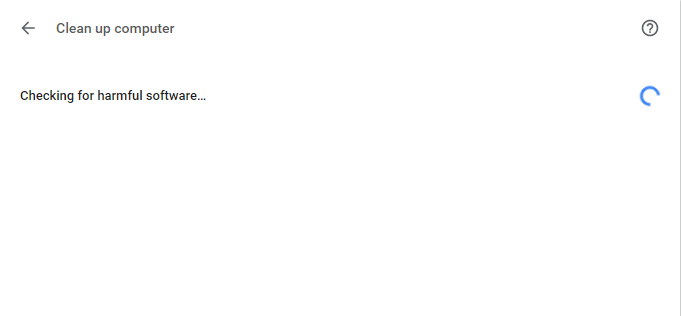
8.After Ipari ti Antivirus, Chrome yoo jẹ ki o mọ boya o ti rii eyikeyi sọfitiwia ipalara tabi rara.
9.If nibẹ ni o wa ti ko si ipalara software ki o si wa ti o dara lati lọ ṣugbọn ti o ba nibẹ ni o wa eyikeyi ipalara eto ri ki o si le tẹsiwaju ki o si yọ kuro lati rẹ PC.
Ọna 6 - Ṣayẹwo Awọn ariyanjiyan App
Nigba miiran awọn lw miiran ti o nṣiṣẹ lori PC rẹ le ṣe idiwọ iṣẹ ṣiṣe ti Google Chrome. Google Chrome n pese ẹya tuntun ti o ṣe iranlọwọ fun ọ lati mọ boya iru app kan wa ti nṣiṣẹ ninu PC rẹ tabi rara.
1.Tẹ lori aami aami mẹta wa ni oke apa ọtun igun.

2.Tẹ lori awọn Bọtini Eto lati awọn akojọ ṣi soke.

3.Yi lọ si isalẹ ni isalẹ ti oju-iwe Eto ati pe iwọ yoo rii To ti ni ilọsiwaju o aṣayan nibẹ.

4.Tẹ lori awọn Bọtini ilọsiwaju lati fihan gbogbo awọn aṣayan.
5.Yi lọ si isalẹ ki o tẹ lori Ṣe imudojuiwọn tabi yọ awọn ohun elo ti ko baramu kuro.
6.Here Chrome yoo fihan gbogbo awọn ohun elo ti o nṣiṣẹ lori PC rẹ ti o nfa ija pẹlu Chrome.
7.Yọ gbogbo awọn ohun elo wọnyi nipa tite lori Yọ bọtini kuro wa niwaju awọn ohun elo wọnyi.

Lẹhin ipari awọn igbesẹ ti o wa loke, gbogbo awọn ohun elo ti o nfa iṣoro yoo yọkuro. Bayi, lẹẹkansi gbiyanju lati ṣiṣẹ Google Chrome ati pe o le ni anfani lati Ṣe atunṣe Google Chrome Ko Idahun.
Ọna 7 - Mu Imudara Hardware kuro
Imudara Hardware jẹ ẹya ti Google Chrome ti o ṣe agbejade iṣẹ iwuwo si diẹ ninu paati miiran kii ṣe si Sipiyu. Eyi nyorisi Google Chrome ṣiṣe laisiyonu bi Sipiyu PC rẹ kii yoo koju eyikeyi ẹru. Nigbagbogbo, isare hardware fi ọwọ si iṣẹ eru yii si GPU.
Bi mimuuṣe Imudara Hardware ṣe iranlọwọ Chrome ṣiṣe ni pipe ṣugbọn nigbami o fa iṣoro tun ati dabaru pẹlu Google Chrome. Nitorina, nipasẹ disabling Hardware isare Google Chrome Ko dahun Ọrọ le jẹ ojutu.
1.Tẹ aami aami aami mẹta ti o wa ni igun apa ọtun oke.

2.Tẹ lori awọn Bọtini Eto lati awọn akojọ ṣi soke.

3.Yi lọ si isalẹ ni isalẹ ti oju-iwe Eto ati pe iwọ yoo rii Aṣayan ilọsiwaju Nibẹ.

4.Tẹ lori awọn Bọtini ilọsiwaju lati fihan gbogbo awọn aṣayan.
5.Under awọn System taabu, o yoo ri Lo isare hardware nigbati aṣayan wa.

6. Yipada si pa bọtini bayi ni iwaju ti o si mu ẹya ara ẹrọ isare Hardware.

7.After ṣiṣe awọn ayipada, tẹ lori Bọtini atunbẹrẹ lati tun Google Chrome bẹrẹ.
Lẹhin Chrome tun bẹrẹ, tun gbiyanju lati wọle si ati ni bayi iṣoro rẹ ti didi Google Chrome le yanju.
Ọna 8 - Mu pada Chrome tabi Yọ Chrome kuro
Ti lẹhin igbiyanju gbogbo awọn igbesẹ ti o wa loke, iṣoro rẹ ko tun yanju lẹhinna o tumọ si pe ọrọ pataki kan wa pẹlu Google Chrome rẹ. Nitorinaa, akọkọ gbiyanju lati mu Chrome pada si fọọmu atilẹba rẹ ie yọ gbogbo awọn ayipada ti o ti ṣe ni Google Chrome bi fifi awọn amugbooro eyikeyi kun, eyikeyi awọn akọọlẹ, awọn ọrọ igbaniwọle, awọn bukumaaki, ohun gbogbo. Yoo jẹ ki Chrome dabi fifi sori tuntun ati pe paapaa laisi fifi sori ẹrọ.
Lati mu Google Chrome pada si awọn eto aiyipada rẹ tẹle awọn igbesẹ isalẹ:
1.Tẹ lori aami aami mẹta wa ni oke apa ọtun igun.

2.Tẹ lori awọn Bọtini Eto lati awọn akojọ ṣi soke.

3.Yi lọ si isalẹ ni isalẹ ti oju-iwe Eto ati pe iwọ yoo rii Aṣayan ilọsiwaju Nibẹ.

4.Tẹ lori awọn Bọtini ilọsiwaju lati fihan gbogbo awọn aṣayan.
5.Under Tun ati ki o nu soke taabu, o yoo ri Mu awọn eto pada si awọn aiyipada atilẹba wọn aṣayan.

6. Tẹ lori Mu awọn eto pada si awọn aiyipada atilẹba wọn.

7.Below apoti ajọṣọ yoo ṣii soke eyi ti yoo fun ọ ni gbogbo awọn alaye nipa ohun ti mimu-pada sipo Chrome eto yoo ṣe.
Akiyesi: Ṣaaju ki o to tẹsiwaju ka alaye ti a fun ni pẹkipẹki bi lẹhin eyi o le ja si isonu ti alaye pataki tabi data rẹ.

8.After ṣiṣe awọn daju pe o fẹ lati mu pada chrome si awọn oniwe-atilẹba eto, tẹ lori awọn Tun eto bọtini.
Lẹhin ipari awọn igbesẹ ti o wa loke, Google Chrome yoo mu pada si fọọmu atilẹba rẹ ati bayi gbiyanju lati wọle si Chrome.Ti ko ba tun ṣiṣẹ lẹhinna ọrọ Google Chrome Ko dahun ni a le yanju nipa yiyọ Google Chrome kuro patapata ki o tun fi sii lati ibere.
1.Tẹ Windows Key + I lati ṣii Ètò ki o si tẹ lori Apps aami.

2.Under Apps, tẹ lori Awọn ohun elo & awọn ẹya ara ẹrọ aṣayan lati osi-ọwọ akojọ.

3.Apps & akojọ awọn ẹya ti o ni gbogbo awọn ohun elo ti a fi sii ninu PC rẹ yoo ṣii soke.
4.From awọn akojọ ti gbogbo awọn ti fi sori ẹrọ apps, ri Kiroomu Google.

5. Tẹ lori Google Chrome labẹ Apps & awọn ẹya ara ẹrọ. Apoti ibaraẹnisọrọ ti o gbooro sii yoo ṣii soke.

6.Tẹ lori awọn Yọ bọtini kuro.
7.Your Google Chrome yoo bayi wa ni uninstalled lati rẹ Kọmputa.
Lati tun Google Chrome sori ẹrọ daradara, tẹle awọn igbesẹ isalẹ:
1.Open eyikeyi kiri ati ki o search download Chrome ati ṣii ọna asopọ akọkọ yoo han.

2.Tẹ lori Ṣe igbasilẹ Chrome.

3.Below apoti ajọṣọ yoo han.

4.Tẹ lori Gba ati Fi sori ẹrọ.
5. Gbigba Chrome rẹ yoo bẹrẹ.
6.Once awọn download ti wa ni pari, ṣii Oṣo.
7. Tẹ lẹẹmeji lori faili iṣeto ati fifi sori rẹ yoo bẹrẹ.
Lẹhin fifi sori ẹrọ ti pari, tun bẹrẹ kọmputa rẹ.
Ti ṣe iṣeduro:
- Pa Iṣakoso akọọlẹ olumulo (UAC) ṣiṣẹ ni Windows 10
- Fix Ko le Ṣẹda Ẹgbẹ Ile Lori Windows 10
- Awọn ọna 2 lati Ṣẹda akọọlẹ alejo ni Windows 10
- Kini faili CSV & Bii o ṣe le ṣii faili .csv kan?
Mo nireti pe nkan yii ṣe iranlọwọ ati pe o le ni irọrun ni bayi Ṣe atunṣe Google Chrome Ko dahun lori Windows 10 , ṣugbọn ti o ba tun ni awọn ibeere eyikeyi nipa ikẹkọ yii lẹhinna lero ọfẹ lati beere lọwọ wọn ni apakan asọye.
 Aditya Farrad
Aditya Farrad Aditya jẹ alamọdaju imọ-ẹrọ alaye ti ara ẹni ati pe o ti jẹ akọwe imọ-ẹrọ fun awọn ọdun 7 sẹhin. O ni wiwa awọn iṣẹ Intanẹẹti, alagbeka, Windows, sọfitiwia, ati Bii-si awọn itọsọna.
